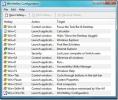Comment réparer le pavé tactile qui ne répond pas après le réveil du sommeil sur Windows 10
Windows 10 a connu un bogue de longue date où diverses fonctionnalités et composants ne répondent plus après la sortie de veille d'un système. Pour la plupart, ce bug affecte le menu Démarrer ou l'écran de verrouillage. Cela dit, il semble y avoir un problème où un petit nombre d'utilisateurs obtiennent un pavé tactile qui ne répond plus après que votre système se soit réveillé. Si vous rencontrez ce même problème, voici comment le résoudre.
ALERTE SPOIL: Faites défiler vers le bas et regardez le tutoriel vidéo à la fin de cet article.
Pavé tactile qui ne répond pas
Ce problème peut être reproduit en démarrant sur votre bureau et en permettant au démarrage de se terminer. Une fois que votre système est prêt, fermez le couvercle de votre ordinateur portable ou utilisez le menu du bouton d'alimentation pour mettre votre bureau en veille. Une fois le système endormi, réveillez-le immédiatement. Votre pavé tactile ne répondra pas. Vous pourrez peut-être déplacer le curseur, mais aucun clic ne sera enregistré et chaque fois que vous appuyez sur votre pavé tactile, la fenêtre active actuelle perdra le focus.
J'ai rencontré cette même erreur sur mon ordinateur portable et bien que ce soit anecdotique, il pourrait être utile de savoir que le bogue peut également être reproduit sur mon système lorsque je connecte ou déconnecte du matériel, par exemple un iPhone ou un périphérique externe moniteur. Le bogue est «corrigé» temporairement en redémarrant votre système mais il existe un correctif permanent.

Pilote de Touchpad
Comme vous pouvez le deviner, le problème est lié à votre chauffeur. À un moment donné, peut-être à la suite d'une mise à jour de Windows ou d'autre chose, le pilote du pavé tactile de votre système peut avoir été désinstallé ou restauré à une version beaucoup plus ancienne, ou simplement remplacé par un pavé tactile générique Conducteurs.
Personnellement, je ne sais pas ce qui s'est passé. Je n'ai pas reçu de mise à jour Windows mais mon pilote de pavé tactile a disparu.
Le correctif consiste à trouver le bon pilote pour votre système et à l'installer. Il y a deux façons d'aborder cela. La première consiste à utiliser le Gestionnaire de périphériques et à le faire rechercher les pilotes à installer. Cela fonctionnera cependant, vous pourriez ne pas obtenir la dernière version du pilote, ce qui s'est produit dans mon cas. J'ai eu un chauffeur qui avait bien plus de deux ans. C'est pourquoi je recommande d'utiliser la deuxième solution, c'est-à-dire d'installer manuellement un pilote de pavé tactile.

La première chose que vous devez faire est de savoir quels pilotes de pavé tactile conviennent à votre système. La plupart des systèmes utilisent des pilotes Synaptics cependant, beaucoup d'autres utilisent des pilotes Elan. Vous pouvez Google quel pilote votre fabricant recommande pour votre système. Trouvez la dernière version du pilote disponible. Vérifiez quand il a été mis à jour pour la dernière fois ou quel est le dernier numéro de version disponible et installez-le. Redémarrez votre système et le problème devrait disparaître.
Si cela persiste, essayez différents pilotes, par exemple, si vous êtes allé avec Synaptics la première fois, essayez Elan même si votre fabricant ne le recommande pas. Ce n'est pas un problème matériel et il ne semble pas avoir été créé directement par Windows 10. Pour une raison quelconque, les pilotes du pavé tactile ont cessé de fonctionner ou ont été désinstallés, donc la façon de le réparer est de trouver les bons pilotes et de les installer sur votre système.
Un bug similaire qui provoque un BSOD lorsque vous désactivez Bluetooth également apparu récemment, et le correctif réside à nouveau dans la mise à jour et installer le bon pilote.
Chercher
Messages Récents
Où est le menu Démarrer dans Windows 8?
Depuis que l'aperçu grand public de Windows 8 est devenu disponible...
Ajouter plus de 25 options dans le menu contextuel du clic droit de l'Explorateur Windows
Vous pouvez trouver des centaines de tweakers et astuces à petite o...
Attribuer des raccourcis système pour contrôler Windows 7 et lancer des applications
Si vous êtes un utilisateur expérimenté, vous devez ajouter WinHotk...